Hoe kan ik mijn tabkaarten voor Snelle toegang beheren in Samsung Wallet?
Samsung Wallet geeft je de optie om je favoriete kaarten snel en eenvoudig toe te voegen, te verwijderen en te beheren. Je kunt je kaarten openen vanaf het vergrendel- of startscherm, of zelfs wanneer je scherm uit is, allemaal zonder dat je een fysieke kaart bij je hoeft te dragen dankzij het tabblad Snelle toegang.
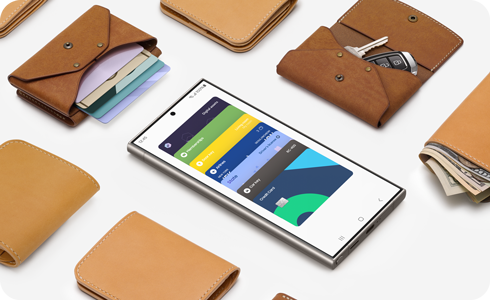
Standaard worden al je geregistreerde kaarten toegevoegd als tabkaarten voor Snelle toegang. Je kunt je voorkeurskaarten op ieder moment toevoegen of verwijderen.
Opmerking: Je kunt maximaal 40 kaarten instellen als tabkaarten voor Snelle toegang.
Om snel toegang te krijgen tot je kaarten, veeg je eenvoudig omhoog vanaf de onderkant van het scherm om je Snelle toegangstabkaarten te openen. Ze zijn toegankelijk vanaf het vergrendelscherm, startscherm of wanneer je scherm uit staat.
Om aan te passen hoe je de Snelle toegangstab opent, volg je deze stappen:
Om het nog gemakkelijker te maken, kun je de volgorde van je Snelle toegang-tabkaarten wijzigen. Volg hiervoor gewoon deze stappen:
Opmerking: De gebruikte afbeeldingen zijn gesimuleerd voor illustratieve doeleinden en de daadwerkelijke gebruikersinterface kan variëren afhankelijk van de OS-versie, het apparaatmodel, de regio, etc.
Bedankt voor je feedback!
Gelieve alle vragen te beantwoorden.

















